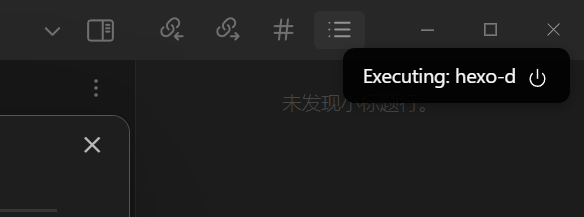知识写作流程概览
语雀
我们首先只需要在语雀知识库中进行编写文章,记录知识【语雀既有小记又有知识库功能,功能强大推荐使用】
然后可以直接导出为 markdown 为文档
Typora
打开 markdown 文档【推荐 Typora 软件】,我们可以进行更细节的修改,同时我们可以发现图片为 cdn 链接
个人博客网站
由于一些静态博客网站使用 markdown 语法编辑文章,所以我们可以使用从语雀导出的 markdown 文件,同时图片为 cdn 链接我们也不需要做麻烦操作,直接将 markdown 文件复制到 post 文章文件夹中即可。
由于防盗链机制,我们需要在文章页面 head 标签下添加<meta name="referrer" content="no-referrer"/>,否则语雀图片的 cdn 链接无法显示图片。
下图为 Hexo Next 主题的代码添加位置: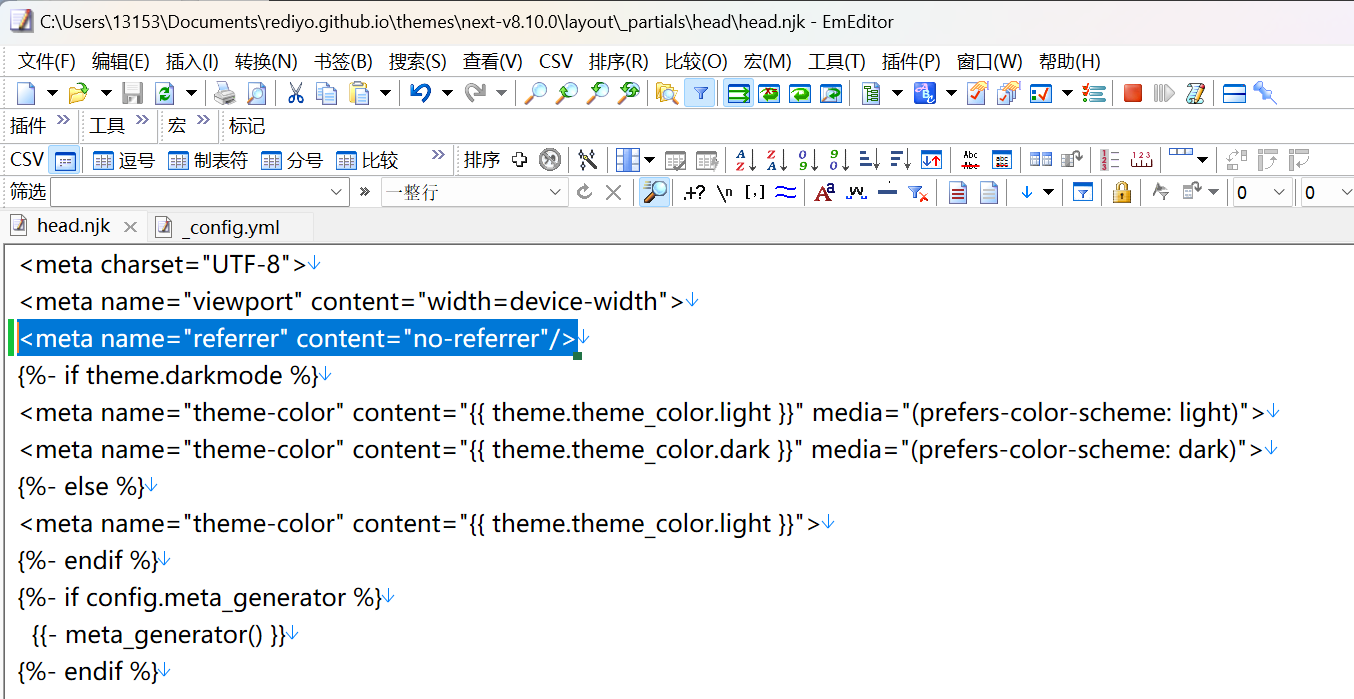
微信 Markdown 编辑器
微信 Markdown 编辑器 | Doocs 开源社区
在线 markdown 编辑器_微信公众号 markdown 排版工具
我们也可以使用微信 markdown 编辑器进行编辑操作,以方便快速发布到微信个人订阅号。
更新与备注
后面我又转换成使用 Obsidian 代替 Typora 来进行博客管理了,因为 Typora 更像是一个编辑工具,Obsidian 更像一个文档管理工具。所以最终的方案是知识库使用语雀进行管理,博客使用 Obsidian+onedrive 的方式。知识学习输入到知识库中并进行规整与转化,同时知识库起着保存各方面知识的云端数据库作用,最后再通过写博客的方式进行深度转化与针对性输出。
Obsidian+Git 完美维护 Hexo 博客 - 知乎 (zhihu.com)
Obsidian 可以设置 一个模板文件 front matter,这样就不用使用终端执行 hexo new post 命令来生成带有 front matter 的文档,然后我主要说明一下 Obsidian Shell commands 插件的使用,这样我们写完文章后只需要使用快捷键进行部署。
安装插件 -> 设置执行命令 -> 设置命令别名 -> 设置执行目录 -> 设置执行命令快捷键
安装插件
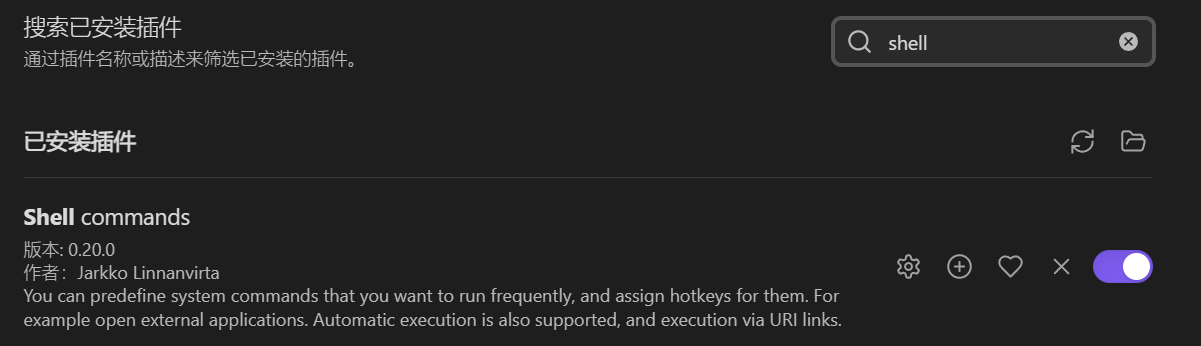
设置执行命令与设置命令别名:我设置的别名是 hexo-d
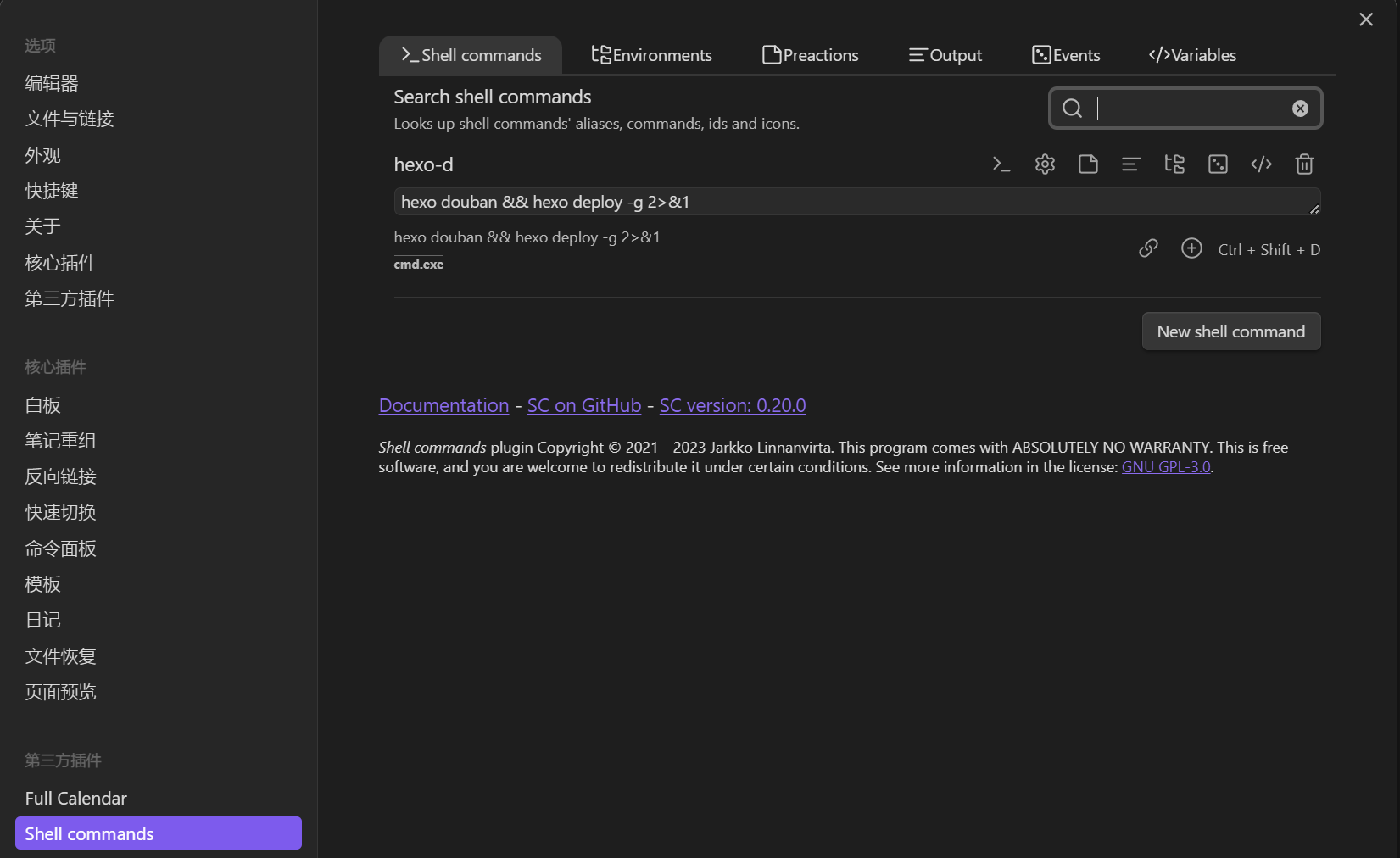
设置执行目录:针对不同的操作系统可以设置不同目录
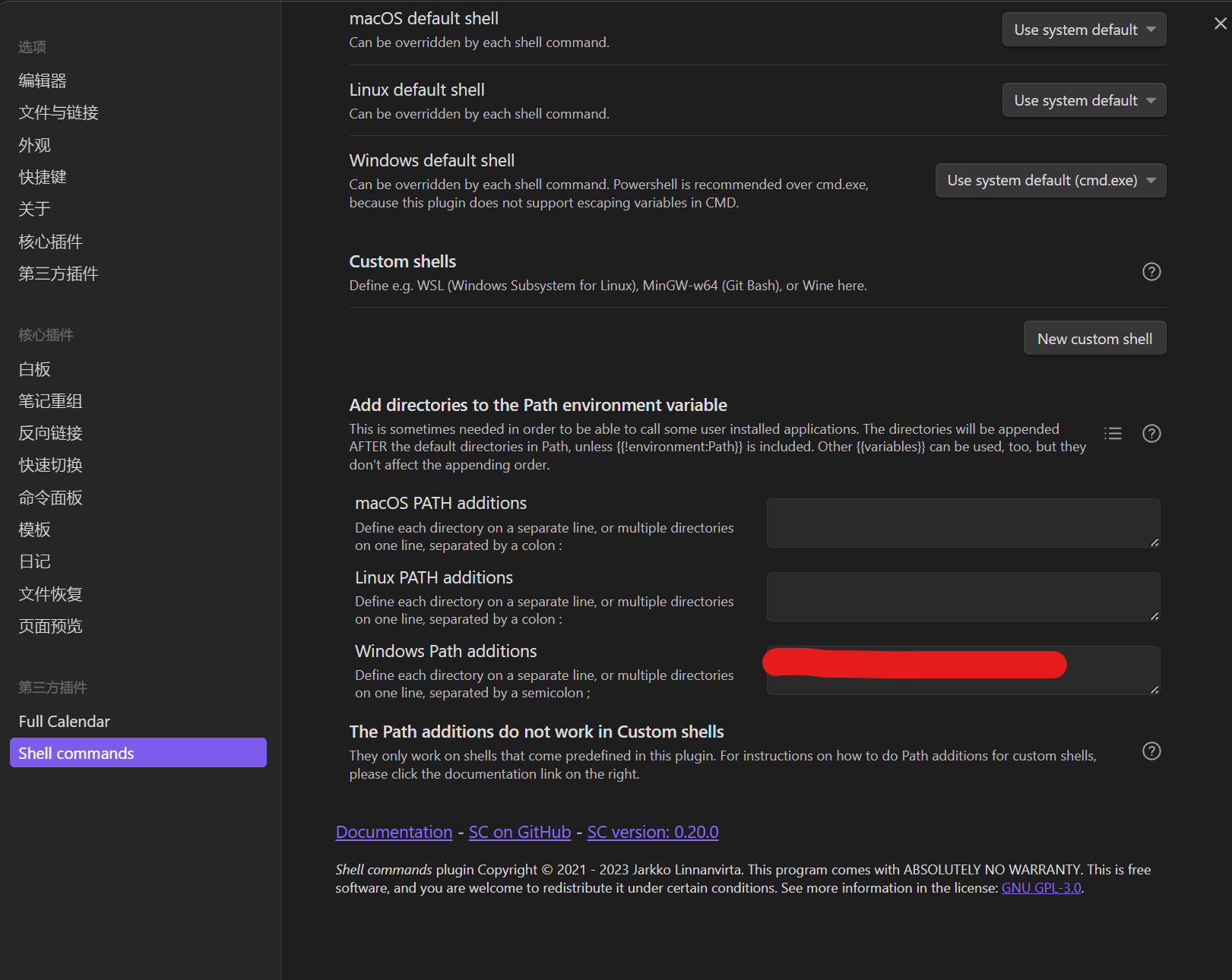
设置执行命令快捷键:设置一个未占用的快捷键即可
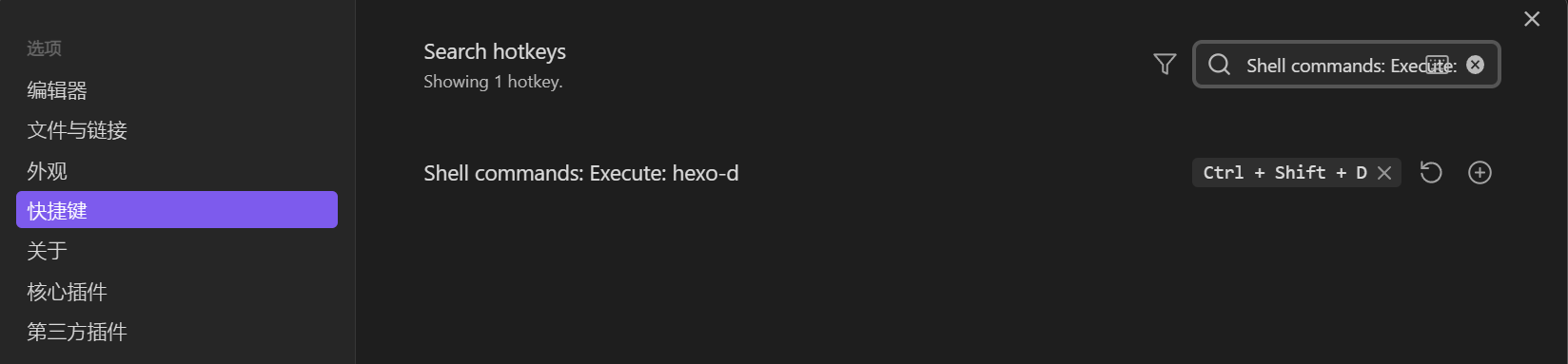
使用快捷键后如果想要有执行及输出结果需要进行输出设置
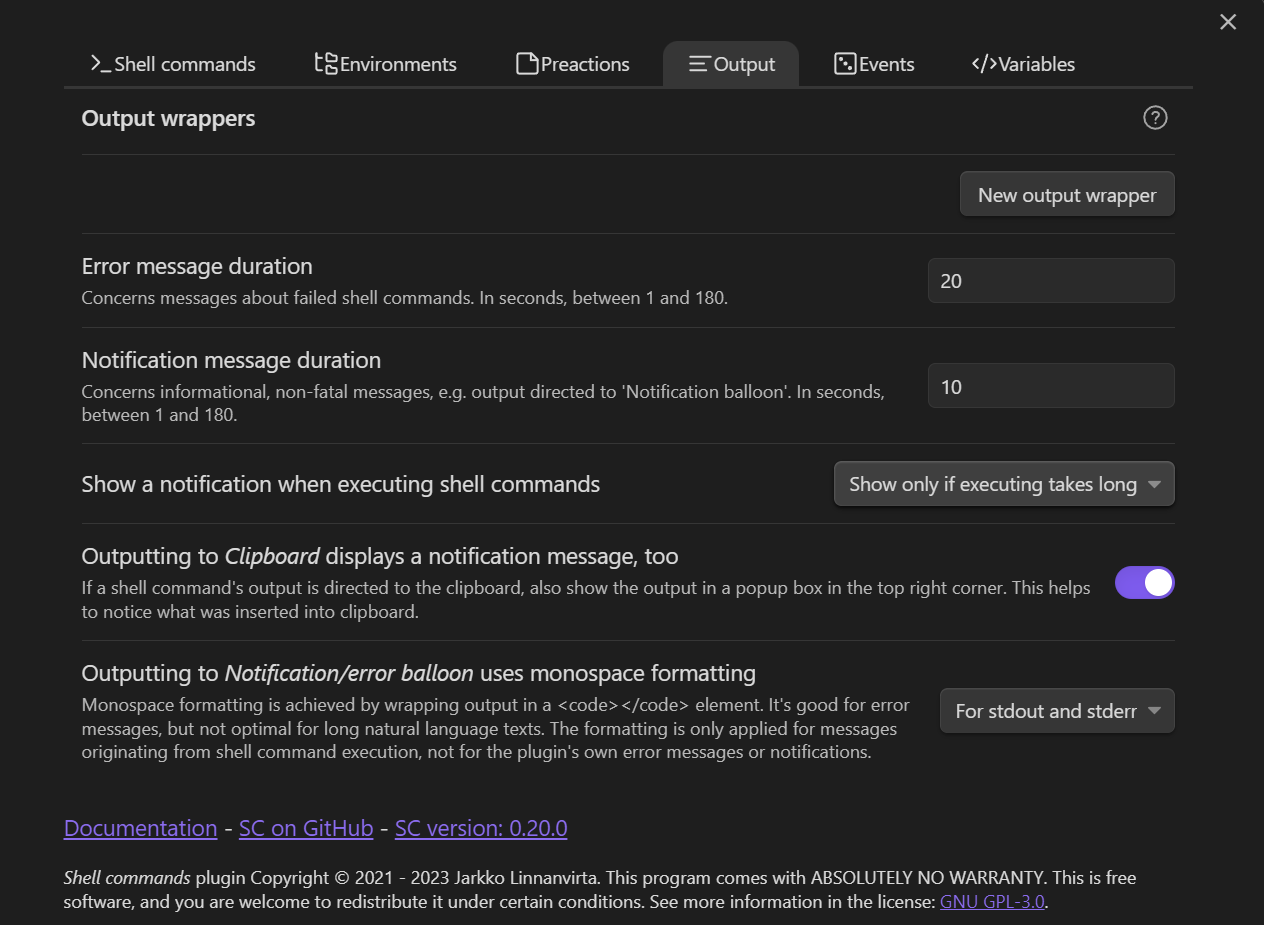
使用快捷键后就会出现执行中命令标识啦